Kysymys
Ongelma: Komentorivi-ponnahdusikkunan pysäyttäminen
Hei, olen äskettäin huomannut, että komentokehote tulee näkyviin noin puolen tunnin välein. Vaikka se ei ehkä vaikuta isolta jutulta, olen intohimoinen pelaaja ja se ärsyttää minua. Onko sinulla vinkkejä cmd.exe-ponnahdusikkunoiden pysäyttämiseen? Kiitos!
Ratkaistu vastaus
Äskettäin monet käyttäjät ovat ilmoittaneet, että komentokehote[1] ponnahtaa esiin ja sulkeutuu muutaman sekunnin kuluttua. Tämä ongelma saattaa olla ärsyttävä, koska se häiritsee ihmisiä selaamisen, pelaamisen tai muiden tietokoneen tehtävien suorittamisen aikana. Jos olet kuitenkin kohdannut tällaisen satunnaisen cmd-ponnahdusikkunan Windowsissa, se saattaa tarkoittaa, että tietokoneesi on saastunut.
Yleensä mainosohjelma saattaa laukaista Komentorivi-ponnahdusikkunan. Tämä kyberuhka on luokiteltu mahdollisesti ei-toivotuksi ohjelmaksi[2] jotka voidaan asentaa yhdessä ilmaisten kolmannen osapuolen sovellusten kanssa. Samoin käyttäjiä kehotetaan seuraamaan huolellisesti asennusprosessin jokaista vaihetta, jos he haluavat välttää mainosohjelman tunkeutumisen.
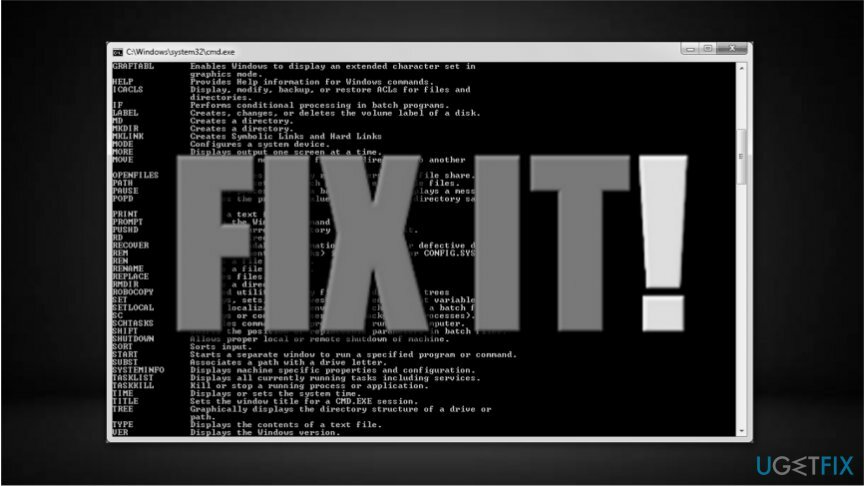
Lisäksi asiantuntijat suosittelevat valitsemaan asennusohjelman lisäasetukset tai mukautetut asetukset, koska ne paljastavat täydellisesti tiedot lisäohjelmistoista, jotka saattavat olla mukana ilmaisohjelmissa. Huomaa, että Recommended- tai Quick-parametrit valitaan yleensä asennuksen yhteydessä. Sinun ei kuitenkaan koskaan pidä valita niitä.
Lisäksi toimenpiteen aikana sinun tulee etsiä esivalittuja lisäohjelmistoasennuksia. Se saattaa näkyä "Hae XXX nyt" tai vastaavina laatikoina. Samoin poista AINA niiden valinnat ja käytä ammattimaista tietoturvaohjelmistoa tarkistaaksesi järjestelmäsi mahdollisten ei-toivottujen ohjelmien varalta.
Lisäksi joissakin tapauksissa cmd-ponnahdusikkunan voi käynnistää laillinen ohjelmisto, kuten Microsoft Office -asennusohjelma. Sinun tulee kuitenkin käyttää haittaohjelmien poistotyökalua järjestelmäsi tarkistamiseen mahdollisesti ei-toivottujen ohjelmien varalta. Huomaa, että yleensä tämä ongelma ilmenee, koska mainosohjelma yrittää muokata tietokoneen asetuksia[3].
Opi pysäyttämään komentokehote-ponnahdusikkuna
Jotta voit poistaa nämä tiedostot, sinun on ostettava lisensoitu versio Reimage Reimage poista ohjelmisto.
Jos et tiedä kuinka pysäyttää komentokehote-ponnahdusikkuna, käytä Täydellinen asennuksen poisto auttaa sinua poistamaan tällaisia ongelmia aiheuttavan mainosohjelman. Mahdollisesti ei-toivotusta ohjelmasta on kuitenkin mahdollista päästä eroon myös manuaalisesti.
Koska on mahdollista, että tämä satunnainen cmd-ponnahdusikkuna johtuu laillisesta MS Office -ohjelmistosta, olemme laatineet kaksi tapaa korjata komentokehote-ongelma. Löydät ne alta.
Menetelmä 1. Poista Windowsista mainosohjelma, joka saattaa aiheuttaa komentokehotteen ponnahdusikkunan
Jotta voit poistaa nämä tiedostot, sinun on ostettava lisensoitu versio Reimage Reimage poista ohjelmisto.
- Siirry vasempaan alakulmaan ja paina alkaa -painiketta.
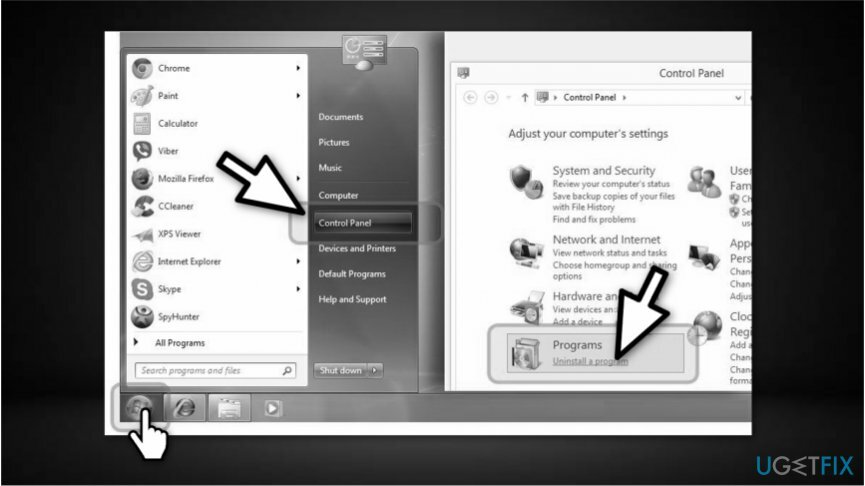
- Valitse Ohjauspaneeli ja klikkaa Ohjelmat ja ominaisuudet tai Lisää/Poista ohjelmaams riippuen Windows-versiostasi;
- Etsi äskettäin asennettuja ohjelmia, jotka saattavat liittyä mainosohjelmaan.
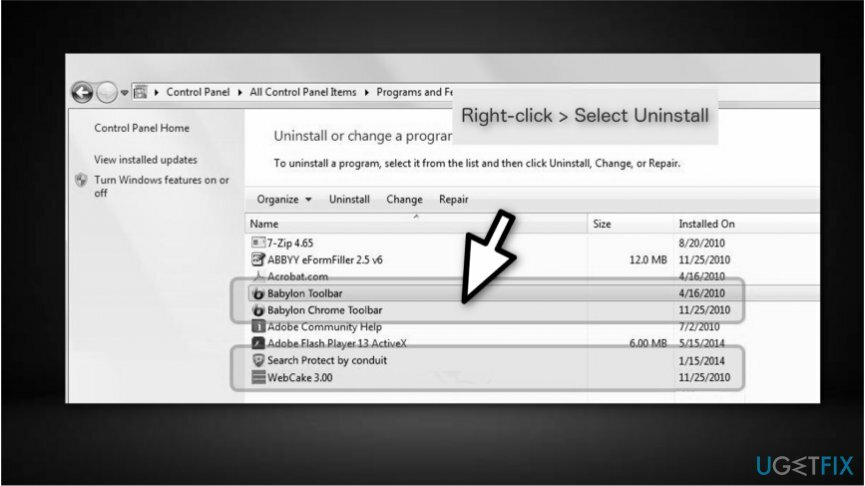
- Napsauta niitä hiiren kakkospainikkeella ja valitse Poista asennus;
- Tallenna muutokset napsauttamalla OK -painiketta.
Menetelmä 2. Pysäytä cmd-ponnahdusikkuna poistamalla MS Office käytöstä
Jotta voit poistaa nämä tiedostot, sinun on ostettava lisensoitu versio Reimage Reimage poista ohjelmisto.
- Klikkaa alkaa -painiketta työpöydän vasemmassa alakulmassa;
- Tyyppi Tehtävien ajoitus hakukenttään ja avaa ohjelma;
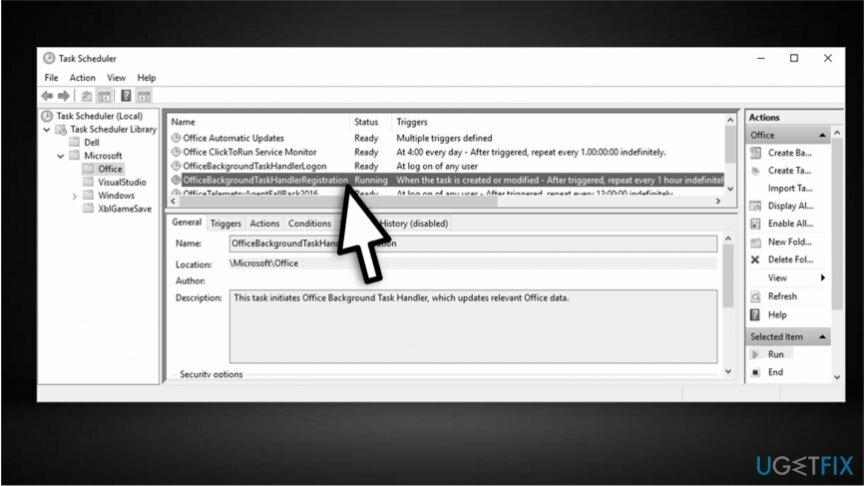
- Valitse Tehtävien ajoituskirjasto, sitten Microsoft ja napsauta lopuksi Toimisto;
- Etsiä OfficeBackgroundTaskHandlerRegistration tehtävä ja poista se käytöstä;
MERKINTÄ: Jos komentokehote tulee jatkuvasti näkyviin, sinun on ehkä toistettava toimenpide ja lisäksi poistettava käytöstä OfficeBackgroundTaskHandlerLogon tehtävä myös.
Päästä eroon ohjelmista yhdellä napsautuksella
Voit poistaa tämän ohjelman ugetfix.com-asiantuntijoiden sinulle esittämän vaiheittaisen oppaan avulla. Ajan säästämiseksi olemme valinneet myös työkalut, jotka auttavat sinua suorittamaan tämän tehtävän automaattisesti. Jos sinulla on kiire tai jos sinusta tuntuu, että sinulla ei ole tarpeeksi kokemusta ohjelman poistamiseen itse, voit käyttää näitä ratkaisuja:
Tarjous
tee se nyt!
ladatapoistoohjelmistoOnnellisuus
Takuu
tee se nyt!
ladatapoistoohjelmistoOnnellisuus
Takuu
Jos ohjelman poistaminen Reimagen avulla epäonnistui, kerro ongelmistasi tukitiimillemme. Varmista, että annat mahdollisimman paljon tietoja. Ole hyvä ja kerro meille kaikki tiedot, jotka mielestäsi meidän pitäisi tietää ongelmastasi.
Tämä patentoitu korjausprosessi käyttää 25 miljoonan komponentin tietokantaa, jotka voivat korvata käyttäjän tietokoneelta vaurioituneen tai puuttuvan tiedoston.
Vioittuneen järjestelmän korjaamiseksi sinun on ostettava lisensoitu versio Reimage haittaohjelmien poistotyökalu.

Pysyäksesi täysin nimettömänä ja estääksesi Internet-palveluntarjoajan ja hallitusta vakoilulta sinun pitäisi työllistää Yksityinen Internet-yhteys VPN. Sen avulla voit muodostaa yhteyden Internetiin samalla, kun olet täysin anonyymi salaamalla kaikki tiedot, estää jäljittäjät, mainokset ja haitallisen sisällön. Mikä tärkeintä, lopetat laittomat valvontatoimet, joita NSA ja muut valtion laitokset suorittavat selkäsi takana.
Odottamattomia tilanteita voi tapahtua milloin tahansa tietokoneen käytön aikana: se voi sammua sähkökatkon vuoksi, a Blue Screen of Death (BSoD) voi tapahtua tai satunnaisia Windows-päivityksiä voi tulla koneeseen, kun olit poissa muutamaksi pöytäkirja. Tämän seurauksena koulutehtäväsi, tärkeät asiakirjat ja muut tiedot saattavat kadota. Vastaanottaja toipua kadonneita tiedostoja, voit käyttää Data Recovery Pro – se etsii tiedostojen kopioita, jotka ovat edelleen saatavilla kiintolevylläsi, ja hakee ne nopeasti.